信息通常是 iPhone 上存储的最重要数据之一。为了确保信息安全,备份至关重要。许多用户习惯将信息备份到 Apple 设备上的 iCloud。因此,我们提供了最新且准确的 iMessage 和短信备份指南,指导您如何将信息备份到 iCloud 或电脑。此外,您还可以按照恢复步骤从 iCloud 恢复信息。
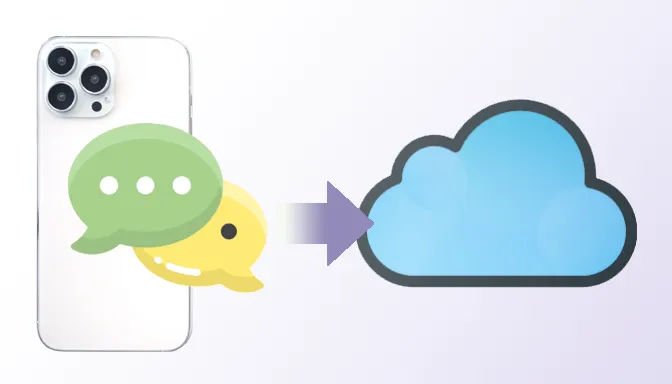
第一部分:iCloud 可以备份信息吗?
是的,iCloud 可以备份您的信息,包括 iMessage 信息、短信和彩信。iCloud 的自动备份功能可将您的信息安全地存储在 Apple 的云服务中。启用后,iCloud 会将您的信息以及其他应用数据(例如照片、联系人等)一起备份。这样,即使您丢失或升级了设备,也可以在恢复备份后从 iCloud 中找回您的信息。
第二部分:如何直接将信息备份到 iCloud
在 iPhone 上使用“设置”应用将信息上传到 iCloud 非常简单。只要将 iPhone 或 iPad 连接到稳定的网络,即可开始将 iMessage 信息无线备份到 iCloud 帐户。
以下是如何使用“设置”应用将信息上传到 iCloud 的方法:
步骤 1:打开 iPhone 上的“设置”应用,然后点击顶部的姓名以打开 Apple ID。
步骤 2:向下滚动找到“ iCloud ”。
步骤 3:点击“查看全部”>“信息”,然后打开“在此 iPhone 上使用”。
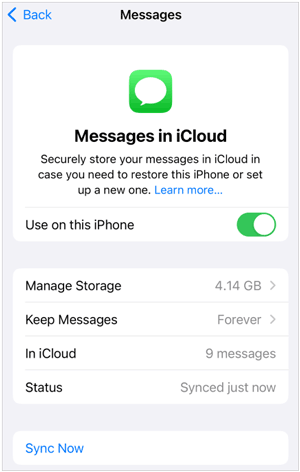
提示:在运行 iOS 16 至 17.1 的设备上,您可以点击“显示全部”>“信息”,然后启用“同步此 iPhone”。
您也可以在 Mac 上将邮件备份到 iCloud:
步骤 1:打开 Mac 电脑上的“信息”应用。
步骤 2:点击“信息”>“设置”>“ iMessage ”,然后选择“启用 iCloud 信息”。
步骤 3:选择您想要保存的电子邮件地址和电话号码,然后您的信息将存储在 Mac 电脑的 iCloud 中。现在您可以打开“信息”应用查看您的信息了。
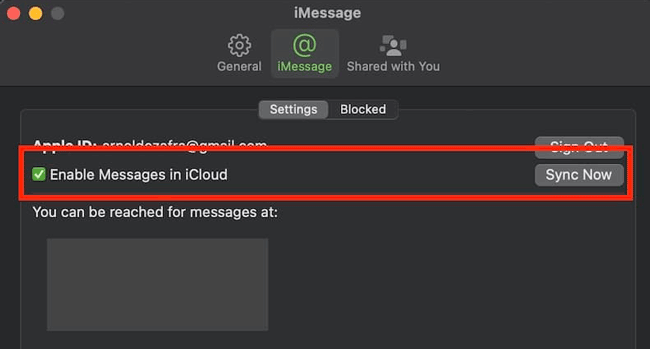
第三部分:如何从 iCloud 恢复信息
无论何时您想从 iCloud 备份恢复信息,都可以轻松完成。但是,要在 iPhone 上恢复信息,您必须先重置 iOS 设备,因为数据恢复功能仅在设置过程中受支持。
以下是如何从 iCloud 恢复信息:
步骤一:请前往“设置” ,然后点击“通用”>“还原”>“抹掉所有内容和设置”。请注意,此步骤会清除您手机上的所有数据,因此请务必先备份重要数据。
步骤 2:重置 iPhone 后,请开始设置。
步骤 3:在“传输你的应用和数据”屏幕上,请选择“从 iCloud 云备份”。然后使用您的 Apple ID 登录,并选择包含所需信息的备份文件。
步骤 4:完成设置后,您就可以在 iPhone 上访问您的信息了。
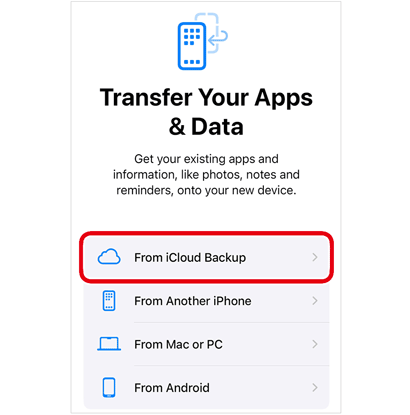
额外提示:如何在不使用 iCloud 的情况下将 iMessage 备份到电脑
如果您不想将短信保存到 iCloud,可以选择将电脑作为备份位置。要将短信备份到电脑,您可以使用iReaShare iPhone Manager ,这是一款功能全面的 iOS 数据管理工具。使用该工具,您可以在电脑上预览 iPhone 短信,并选择要导出到电脑进行备份的短信。
iReaShare iPhone Manager 的主要功能:
* 无需 iCloud即可将 iPhone 中的短信导出到电脑。
* 将您的消息保存为易于访问的文件格式,例如 HTML、TXT 和 CSV。
* 支持备份 iPhone 联系人、备忘录、照片、视频、音乐、文档等。
* 允许您在传输之前预览您的特定消息和其他数据。
* 支持 iOS 5.0 或更高版本以及大多数 iOS 设备,包括 iOS 26、iPhone 17 Pro Max/17 Pro/17/Air。
下载 iPhone 管理软件。
以下是如何在不使用 iCloud 的情况下将 iMessage 备份到电脑的方法:
步骤 1:在您的计算机上安装并启动 iReaShare iPhone Manager,然后使用 USB 将您的 iPhone 连接到计算机。
步骤 2:让 iOS 设备信任你的电脑,连接就会建立。

步骤 3:选择“信息”选项预览您的信息。然后勾选您想要的信息,点击“导出”将其保存到您的 PC 或 Mac 上。

结论
现在,您已经了解如何将 iPhone 信息备份到 iCloud 以及如何从 iCloud 备份恢复信息。即使您不想将 iMessage 备份到 iCloud,也可以选择iReaShare iPhone Manager将数据备份到您的电脑。无论如何,为了保护您的重要信息,请尽快开始备份。





























































